Как установить впн расширение на хром
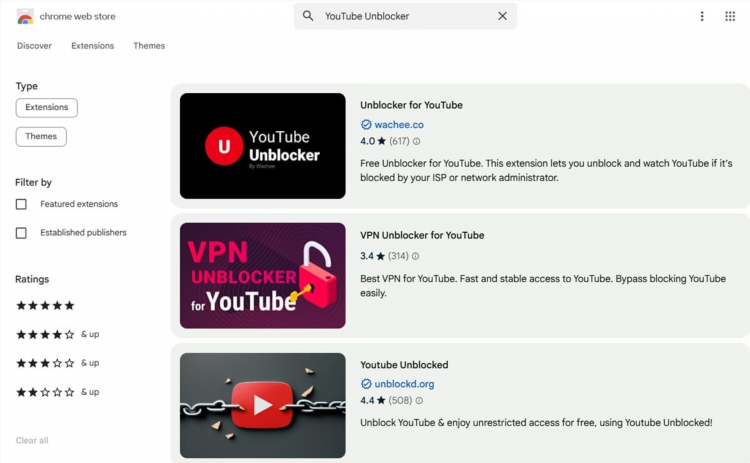
Как установить VPN расширение на Хром
Установка VPN расширения на браузер Google Chrome — это эффективный способ обеспечить безопасный и анонимный доступ в интернет. VPN (Virtual Private Network) позволяет скрыть реальный IP-адрес, зашифровать интернет-трафик и обойти географические блокировки. В этой статье подробно рассмотрены шаги по установке VPN расширения на браузер Chrome, а также особенности выбора надежных расширений.
Шаги установки VPN расширения на Хром
Для начала важно убедиться, что выбранное VPN расширение совместимо с браузером Chrome. Большинство VPN сервисов предлагают собственные расширения для Chrome, которые можно скачать из официального магазина Chrome Web Store. Рассмотрим детальную пошаговую инструкцию по установке.
1. Откройте Chrome Web Store
Перейдите в официальный магазин расширений для Google Chrome. Для этого в браузере Chrome откройте меню (три точки в правом верхнем углу) и выберите пункт "Дополнения" или зайдите напрямую на сайт Chrome Web Store.
2. Найдите нужное VPN расширение
В строке поиска введите название VPN сервиса или просто "VPN". Это покажет все доступные расширения для Chrome, которые могут включать как бесплатные, так и платные варианты. Важно выбирать расширения только от проверенных и известных сервисов для обеспечения безопасности.
3. Выберите и установите расширение
После того как вы нашли нужное расширение, нажмите на кнопку "Добавить в Chrome". В появившемся диалоговом окне подтвердите установку. Через несколько секунд иконка расширения появится в правом верхнем углу браузера.
4. Настройка VPN расширения
После установки расширения необходимо его настроить. Обычно, чтобы начать использовать VPN, требуется зарегистрироваться или войти в свой аккаунт на выбранной платформе. После этого, следуя инструкциям на экране, выберите сервер и активируйте VPN. В некоторых случаях потребуется оплатить подписку на премиум-услугу.
5. Проверка работоспособности VPN
После активации VPN расширения рекомендуется проверить его работоспособность. Для этого можно зайти на сайт, проверяющий ваш IP-адрес, например, WhatIsMyIP. Если IP-адрес изменился, значит VPN работает корректно.
Преимущества использования VPN расширений для Chrome
VPN расширения для браузера Google Chrome обладают рядом преимуществ, которые делают их популярными среди пользователей.
1. Простота установки и использования
Процесс установки VPN расширений в Chrome не требует специальных технических знаний. Все, что нужно, — это следовать шагам, описанным выше. Интерфейс большинства расширений интуитивно понятен, что позволяет быстро начать пользоваться сервисом.
2. Сохранение анонимности и безопасности
Использование VPN позволяет скрыть ваш реальный IP-адрес и зашифровать трафик. Это значительно повышает уровень безопасности при работе в сети, особенно при использовании общественных Wi-Fi сетей.
3. Обход географических блокировок
VPN расширения позволяют обходить блокировки контента, доступного только в определенных странах. Это удобно для просмотра видео или доступа к сайтам, которые ограничены географически.
4. Экономия ресурсов
VPN расширения используют меньше системных ресурсов по сравнению с полноценными VPN клиентами. Это делает их идеальными для пользователей, которым не требуется постоянная защита на уровне всей операционной системы, а только в браузере.
Как выбрать надежное VPN расширение для Chrome
Не все VPN расширения одинаково безопасны. Чтобы гарантировать конфиденциальность и безопасность своих данных, следует выбирать только проверенные сервисы.
1. Оценка репутации
Проверьте репутацию VPN сервиса. Читайте отзывы пользователей, а также информацию о компании-разработчике расширения. Лучше выбирать расширения от известных и надежных VPN провайдеров.
2. Политика конфиденциальности
Перед использованием внимательно изучите политику конфиденциальности сервиса. Надежные VPN сервисы не хранят логи действий пользователей, что является важным аспектом безопасности.
3. Поддержка множества серверов
Наличие большого количества серверов в разных странах позволяет улучшить скорость соединения и предоставляет доступ к большему количеству контента, который может быть заблокирован в вашей стране.
4. Возможность использования на нескольких устройствах
Некоторые VPN расширения предоставляют возможность использовать один аккаунт на нескольких устройствах, что повышает удобство использования.
FAQ
Как узнать, что VPN работает на Chrome?
Для того чтобы проверить работу VPN, можно использовать онлайн-сервисы, такие как WhatIsMyIP. Если IP-адрес изменился на адрес сервера, который вы выбрали, то VPN работает корректно.
Можно ли использовать бесплатные VPN расширения на Chrome?
Да, но стоит учитывать, что бесплатные VPN расширения могут иметь ограничения по скорости, количеству серверов или объемам данных. Кроме того, некоторые бесплатные расширения могут собирать данные о пользователях, что снижает уровень конфиденциальности.
Нужно ли платить за VPN расширение на Chrome?
Некоторые VPN расширения предлагают бесплатные версии с ограниченными возможностями. Для полноценного использования, например, для доступа к большему количеству серверов или более высокоскоростному соединению, может потребоваться платная подписка.
Как отключить VPN расширение в Chrome?
Чтобы отключить VPN расширение, достаточно кликнуть на его иконку в правом верхнем углу браузера и выбрать опцию "Отключить" или "Выход". После этого интернет-соединение будет работать без VPN.
Почему не работает VPN расширение на Chrome?
Если VPN расширение не работает, возможно, проблема в конфликте с другими расширениями или настройки сети. Попробуйте перезапустить браузер, обновить расширение или проверить настройки прокси-сервера.
